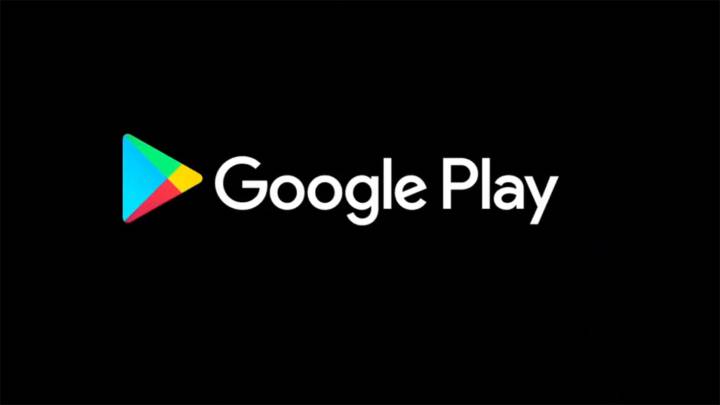
Den har kommet til oss gjennom forskjellige brukere som støter på små store hindringer når de fullfører den merkelige nedlastingen. Det eneste svaret de har på det er meldinger fra «Last ned ventende Play -butikk», "Venter på å laste ned Play Store" blant andre. Det generelle spørsmålet som vi ser at det er, er hvordan du fjerner meldingen om at en nedlasting venter i den offisielle Google App Store, Google Play Store. Vel, som vi alltid forteller deg, har du kommet til rett sted eller Android -nettstedet. Siden vi skal hjelpe deg med dette problemet.

Til slutt er det ikke en plage at du vil laste ned en app, det være seg et spill eller noe viktig, og at du fortsetter med den ventende nedlastingsmeldingen der uendelig uten å ha noen forklaring. Det er flere og forskjellige måter å løse denne lille feilen og i prinsippet De bør brukes til alle Android -mobiltelefoner på markedet.
Det vil si at metodene er gyldige for både en Xiaomi og en Oppo eller en LG, ikke bekymre deg. Poenget er at som du allerede vet, er Android forskjellig på hvert installert sted og kanskje i noen metode noe kalles annerledes. Men det vil ikke være noe alvorlig, og det vil bli lokalisert raskt. Vi går dit med løsningene på den ventende nedlastingen i Play Store.
Metoder for å fikse ventende nedlasting i Play Store
Nedenfor finner du de forskjellige løsningene for dette problemet. Mange går gjennom programvare og andre går gjennom å ta SD -en ut av telefonen og sette den inn igjen. Så ingenting burde overraske deg. Målet vårt er å gå tilbake til nedlastingen uten problemer, slik at du kan begynne å laste ned alle appene du ønsker fra Google Play Butikk og når du vil. Og det får du igjen når du er ferdig med å lese denne artikkelen. Rekkefølgen på løsningene er helt tilfeldig, alle kan være like effektive mot problemet. Hvis en ikke fungerer for deg, går du til neste.
Sjekk plassen du har ledig på mobiltelefonen
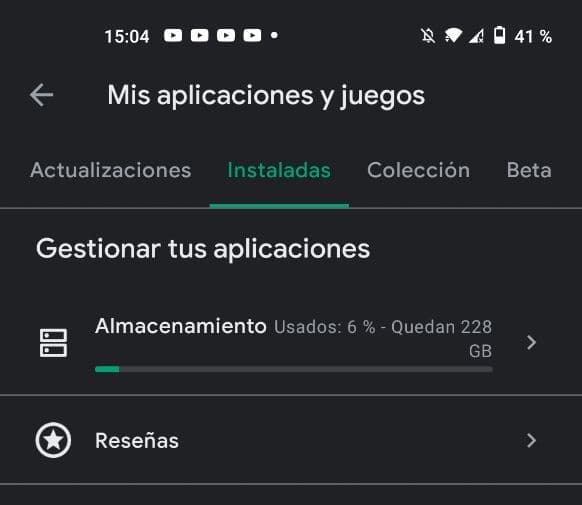
Det kan være og er mest sannsynlig i nesten halvparten av tilfellene fordi det tar å ta bilder, ta opp videoer og laste ned apper litt etter litt. plass er begrenset. For det kan skje at du ikke har nok plass til å utføre installasjonen og nedlastingen av appen eller videospillet du laster ned i Google Play Butikk. For å oppklare enhver tvil, må vi gå til interiøret til vår venn på telefonen for å finne ut hvor mye plass som er tilgjengelig.
For å vite dette må du gå til delen av Mine applikasjoner og spill og når du er der må du gå gjennom den installerte delen. Når du er der, vil den vise deg all plassen du har ledig på mobiltelefonen din, og det kan være veldig lite. Faktisk, hvis du klikker eller trykker på den samme grafikken, tar butikken deg til en liste med alle appene dine installert på telefonen. Det er Google, det vet alt.

Derfra vil du se plassen opptatt i minnet på mobiltelefonen din. Noe du kan gjøre der er også avinstaller alle appene som tar mye og du ikke lenger bruker for å frigjøre plass. På denne måten vil du til og med kunne slippe den nedlastingen som er blokkert med feilen og begynne å laste ned. På denne måten ville du ha fullført Play Play -ventende nedlastingsfeil.
Stopp nedlastingen i Google Play Butikk og tving den til å starte på nytt

Det er mange ganger denne feilen kan være til og med en feil mellom mobiltelefonen og selve Google -butikken, Play Butikk. For det er det beste vi kan gjøre å løse denne konflikten ved å starte nedlastingen på nytt. Derfor må du stoppe prosessen i Google Play Store og tvinge til at appen startes på nytt. Du kan gjøre det fra innstillingsmenyen, applikasjoner og til slutt Google Play Butikk.
Hvis butikken ikke vises i listen over applikasjoner, må du gå til de tre punktene i menyen som vises over applikasjonsdelen. Der kan du aktivere listen over apper som Android -systemet den var forhåndsinstallert, slik det er med Google Play-butikken.
Når du allerede er inne med appen valgt, må du klikke på stopp applikasjon eller stoppe eller tvinge til å stoppe appen slik at søknadsprosessen lukkes. Når du har gjort dette må du gå inn i Google Play -butikken igjen for å laste ned appen du vil laste ned igjen. På denne måten har du tvunget til omstart av appen.
Slett hurtigbufferdata for Google Play Butikk
Hvis dessverre alle de tidligere metodene fremdeles ikke fungerer for deg, må du prøve å tømme bufferen. Vi må gjenopprette dataene i Google -butikken, og det gjøres nøyaktig i samme meny som den forrige metoden. Igjen, innenfor lagringsdelen må du klikke på slette data og slette hurtigbufferminne, slik at vi kan slette alle konfigurasjonene som gir oss en eller annen type feil eller som genererer konflikter og forårsaker feilen i nedlastingen av appen. I tillegg til dette anbefaler vi som et tillegg at du gjør det samme i Google Play -tjenester -appen.
Fjern og sett inn SD -minnet på mobiltelefonen på nytt

Ved mange anledninger fører det til at det oppstår forskjellige feil i mobiltelefonen hvis du har en SD som ikke fungerer som den skal. Faktisk er Google Play Store basert på nedlasting og installering av apper, og det går direkte til det installerte SD -kortet. Så vi anbefaler det Prøv å fjerne kortet, oppdatere og installere det på Android -telefonen din. Som et tips, hvis du har forskjellige apper installert på SD -en, bør du bare ta den ut og sette den inn igjen. Når du har gjort denne prosessen, går du til butikken og ser om den ventende nedlastingen fra Play -butikken har gjenopptatt.
Vi håper denne artikkelen har vært nyttig og at problemet er løst. Hvis du har spørsmål, kan du stille dem i kommentarfeltet. Vi sees i neste artikkel Android Guías.